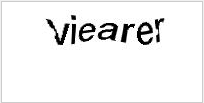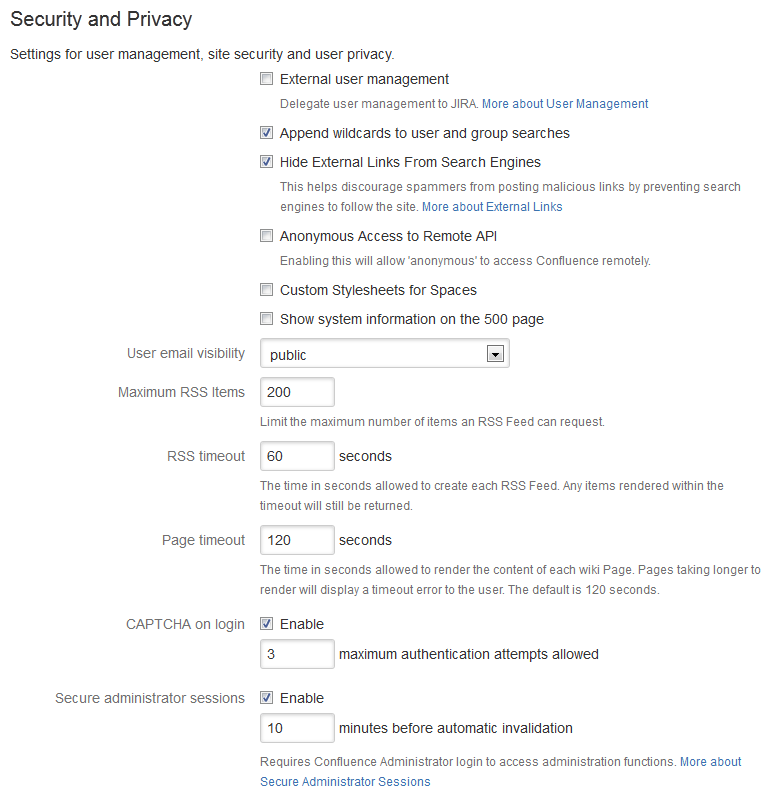ログイン失敗に対する Captcha 設定を行う
システム管理者権限を持っている場合、Confluence の設定により、ログイン試行の最大繰り返し回数を定めることができます。失敗したログイン試行が一定回数(既定は 3 回)に達したあと、再度ログインしようとすると、Confluence はユーザーに指定した単語を入力するよう求めるキャプチャ フォームを表示します。これによって Confluence のログイン画面に対する総当たり攻撃を防ぐことができます。
同様に、REST API、XML-RPC、または SOAP API エンドポイントを介した認証試行が 3 回失敗すると、Captcha が自動的に有効になります。API エンドポイントを再度正常に呼び出すには、まず Web インターフェイスを使用してログインし、Captcha 認証を完了する必要があります。
XML-RPC または SOAP API エンドポイント (Confluence 5.5 以降では非推奨) では、エラー メッセージが表示され、Web インターフェイス経由でログインするように指示されます。一方、REST API エンドポイントでは、Web ログインが完了するまで 401 エラーが返されます。
On this page:
「Captcha」は、人間をウェブ スパイダーやロボットなどの自動エージェントと区別できる一種のテストです。Captcha が有効になっている場合、ユーザーは歪んだ単語の画像を認識し、テキスト フィールドにその単語を入力する必要があります。これは人間にとっては簡単ですが、コンピュータにとっては非常に困難です。
スクリーンショット:キャプチャ テストの例
ログイン失敗に対するキャプチャの有効化、無効化および設定
既定では、ログイン失敗に対するキャプチャは有効であり、ログイン失敗試行回数は 3 回に設定されています。
ログイン失敗に対するキャプチャの有効化、無効化、設定の方法は、
- [管理] を選択し、[一般設定] を選択します。
- 左側のメニューから [セキュリティ設定] を選択します。
- 編集を選択します。
- キャプチャを有効にするには、
- [ログイン時の CAPTCHA] の横にある [有効] チェックボックスを選択します。
- [認証試行の回数制限] の横にあるログイン失敗の最大回数を設定します。ゼロより大きい数値を入力する必要があります。
- Captcha を無効にするには、[有効] チェックボックスを選択解除します。
- [保存] を選択します。
スクリーンショット:ログイン失敗に対するキャプチャの設定
注意
- Disabling all password confirmation requests, including Captcha on login. Confluence installations that use a custom authentication mechanism may run into problems with the Confluence security measure that requires password confirmation. If necessary, you can set the
password.confirmation.disabledsystem property to disable functionalities like Captcha, change of email address, and administrative actions that require password-based login or confirmation. See Recognized System Properties.